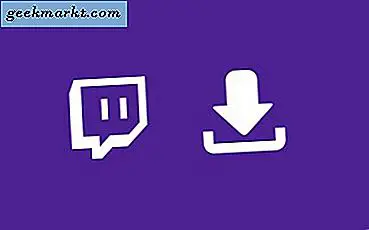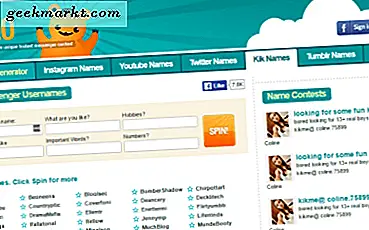Även om vi har QuickLook på macOS som låter dig förhandsgranska de flesta filformat antingen inbyggt eller med tillägg, det är fortfarande inte en ersättning för en fullfjädrad app för fotovisare. Jag gjorde en omfattande lista över bildvisningsappar för Windows ett tag tillbaka som erbjöd ett brett utbud av appar för alla användningsfall. Om du använder en Mac och vill ha en anständig bildvisningsapp, här är några av de bästa bildvisningsapparna för Mac. Låt oss kolla in dem.
Innan vi börjar
Åtkomst till QuickLook är extremt bekvämt och du kan förhandsgranska vilken bild som helst genom att välja en bild och trycka på mellanslagstangenten på tangentbordet. Du kan sedan använda piltangenterna för att navigera till mappen och förhandsgranska andra bilder. Alternativt kan du också använda Preview-appen för att bläddra bland bilderna på Mac genom att trycka på CMD + SHIFT + P på valfri bild.

1. Pixea
Pixea är en minimalistisk bildvisare för macOS som erbjuder ett rent användargränssnitt och låter dig fokusera på fotot istället för ramar och kontroller. Den är utformad för att vara effektiv och implementerar kortkommandon så att du snabbt kan navigera genom bilderna. Kortkommandona låter dig bläddra igenom bilder, zooma in / ut, rotera, bildspel etc. Appen stöder de flesta större filformat och till och med de mindre konventionella som PSD, RAW, HEIC etc. Du kan till och med använda Pixea för att konvertera din befintliga bilder till moderna webboptimerade format som JPEG-2000, TIFF, etc.

Den enda begränsningen med att använda Pixea är att du måste dra och släppa bildmapparna manuellt till appen. Annat än det fungerar appen riktigt bra. Du hittar den här appen gratis i App Store.
Skaffa Pixea för macOS (gratis, App Store)
2. PicArrange
Filhanteringssystemet på macOS är verkligen inte avsett för kraftanvändare som arbetar med ett stort antal bildfiler. Skrivbordet blir en röra efter ett tag och det är nästan omöjligt att hitta skärmdumpen du tagit för tre dagar sedan. Det är där PicArrange kommer in. Det låter dig ordna och sortera bilder baserat på datum, namn eller till och med bildens färg. De sortering efter färg är så bra i situationer där du vill ha liknande bilder på ett ställe och appen låter dig göra det med bara ett klick.

En annan imponerande funktion i den här bildvisningsappen för Mac är att du kan korsa flera kataloger samtidigt så att du kan hitta och ta bort dubbletter. Du kan få PicArrange från App Store gratis.
Skaffa PicArrange för macOS (gratis, App Store)
3. Phiewer
Phiewer är en appvisningsapp för macOS som förmodligen kan analysera alla bildfilformat du kan kasta på den. Den stöder mer än femtio olika bildformat och stöder också ljud- och videofiler. Användargränssnittet är snyggt och stöder tangentbordskontroller såväl som multimedia-bildspel. Utöver det får du snabb information för varje bild i sidofältet som du förhandsgranskar. Det är en liten funktion men kommer till nytta när du måste gå igenom massor av bilder.

Phiewer är gratis att ladda ner i App Store men erbjuder också en Pro-version för $ 5 som ger dig ytterligare funktioner som filter, effekter och justeringar.
Skaffa Phiewer för macOS (gratis, App Store)
4. Xee3
Xee är en väldesignad Mac-bildvisare som smälter sömlöst med själva operativsystemet. Appfönstret anpassar sig automatiskt till varje bild så att fönstret inte tar onödigt utrymme och även om du roterar en bild eller bläddrar till en annan storlek i bilden, ändras storleken på fönstret ganska smidigt. Det visar en detaljerad ruta till höger som visar alla bildparametrar som bildegenskaper, filsökväg, storlek, sammansatta egenskaper etc.

Xee är vettigt om ditt arbetsflöde omfattar bilder eller foton och kräver omfattande information om varje fil. Appen betalas och kostar $ 3,99 men du kan få en 30-dagars gratis provperiod för att komma igång.
Skaffa Xee3 för macOS (gratis provperiod, 3,99 USD)
5. XnView
XnView är också en fotoorganisator och redigerare som också fungerar bra för Windows. Det stöder 500+ bildformat plus ljud- och videoformat. Appen låter dig byta namn på ett antal filer vilket förbättrar ditt arbetsflöde avsevärt. Du kan även använda grundläggande redigeringsverktyg för att beskära, ändra storlek, rotera och lägga till en massa effekter.

XnView stöder också EXIF, IPTC, XMP-metadata som kan vara till nytta om du arbetar med dessa filer. XnView är en betald app men du kan få en fullständig licens gratis om du använder den för privat bruk.
Skaffa XnView för macOS (gratis, 29,99 USD)
6. ApolloOne
ApolloOne är en väloptimerad bildvisare som effektivt använder Core Image Graphics för att förbättra appens flytbarhet. Det gör att appen känns mjukare och laddar filer snabbare. Appen låter dig också öppna RAW-filer utan problem. Du kan inte bara visa metadata utan också ändra den vilket gör det super användbart. Du kan till och med lägga till plats-, Spotlight-data och EXIF-nyckelord för att göra sökningen efter bilder snabbare.

ApolloOne är en gratis app i App Store som erbjuder köp i appen.
Skaffa ApolloOne för macOS (gratis köp i appen)
7. Lyn
Lyn är en lätt bildvisningsapp för Mac designad för grafik och webbdesigners. Det erbjuder ett antal exklusiva funktioner som icke-destruktiv redigering som gör att du kan göra ändringar i en bild utan att ändra originalet. Appen erbjuder redigering av metadata, geotaggning, färgkorrigering och kompatibilitet med dina Lightroom-bibliotek. Redaktören har en dedikerad inspektör för färgredigering, histogram, exponering, svartvitt, sepia, vinjett, HDR, kurvor, nivåer och filmkorn.

Lyn är en betald app som kostar cirka 19,99 USD och du kan få en 15-dagars gratis provperiod.
Skaffa Lyn för macOS (gratis provperiod, 19,99 USD)
Vad är din favoritbildvisare för macOS?
Dessa var några av de bästa bildvisningsapparna för macOS som du kan få. Allt från det mest grundläggande till avancerat kan du hitta en app som passar dina behov. Pixea är en utmärkt ersättning för den inbyggda appen, PicArrange är bäst för att sortera bilder efter färg och hitta dubbletter, och Lyn låter dig redigera utan att ändra originalet. Låt mig veta om du har ett bättre förslag som inte nämns i listan.
Läs också: Förläng din MacBooks liv med dessa batterisparappar